紫光档案管理系统使用手册.docx
《紫光档案管理系统使用手册.docx》由会员分享,可在线阅读,更多相关《紫光档案管理系统使用手册.docx(29页珍藏版)》请在冰豆网上搜索。
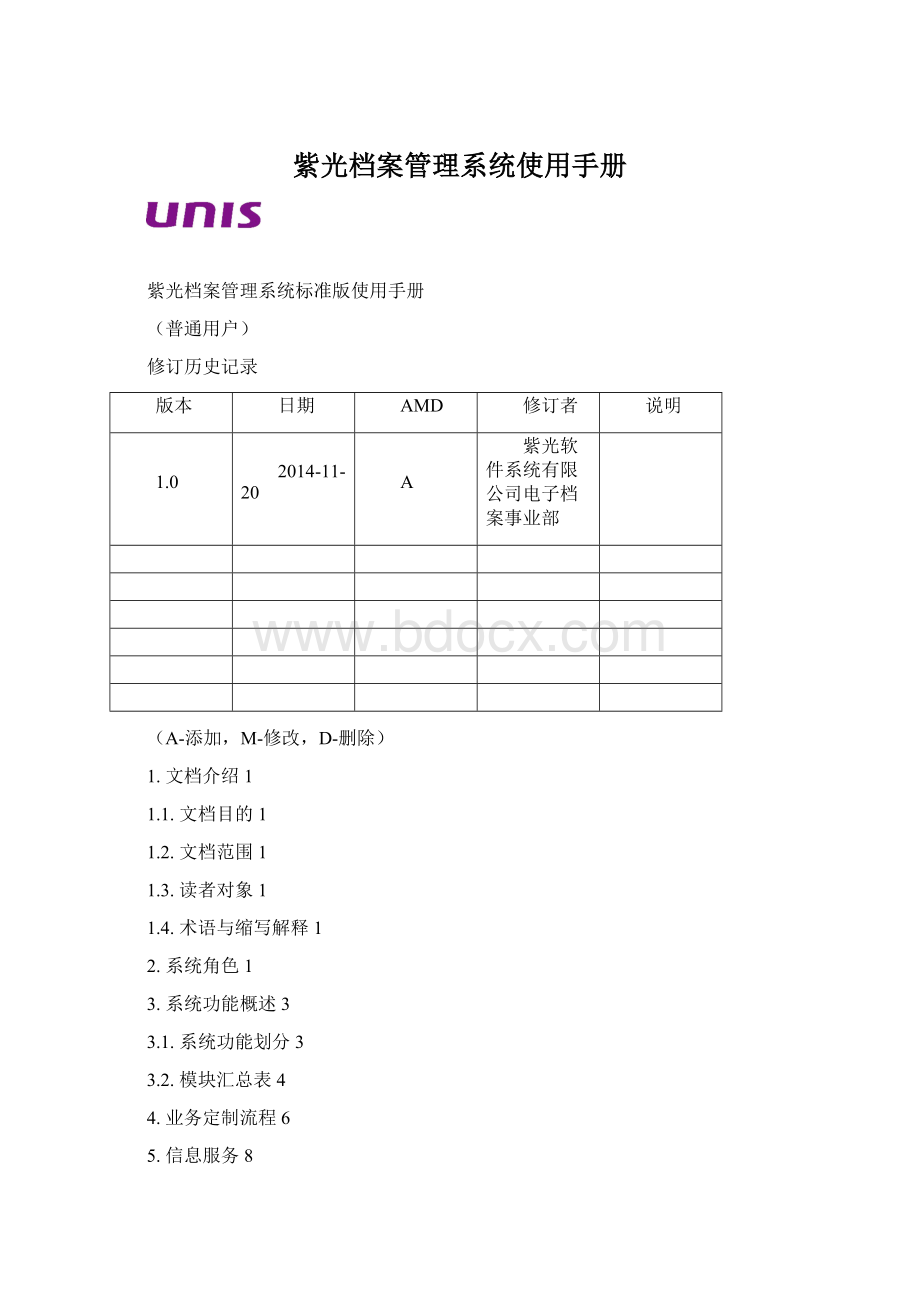
紫光档案管理系统使用手册
紫光档案管理系统标准版使用手册
(普通用户)
修订历史记录
版本
日期
AMD
修订者
说明
1.0
2014-11-20
A
紫光软件系统有限公司电子档案事业部
(A-添加,M-修改,D-删除)
1.文档介绍1
1.1.文档目的1
1.2.文档范围1
1.3.读者对象1
1.4.术语与缩写解释1
2.系统角色1
3.系统功能概述3
3.1.系统功能划分3
3.2.模块汇总表4
4.业务定制流程6
5.信息服务8
5.1.信息服务主界面8
5.2.普通检索8
5.3.全文检索16
6.个人信息18
6.1.个人预约18
6.2.个人借阅21
6.3.个人赋权申请22
6.4.推送查阅23
7.个人待办事项25
7.1.功能说明25
7.2.界面说明25
7.3.约束说明26
7.4.操作说明27
1.文档介绍
1.1.文档目的
指导各单位的普通用户对系统进行操作使用的文档。
1.2.文档范围
本文档为针对紫光档案管理系统标准版进行操作使用的说明文档,未包含其相关软件。
1.3.读者对象
本文档主要提供给各单位普通用户,以指导其能正确理解、操作、使用系统。
1.4.术语与缩写解释
序号
术语和缩写
解释说明
1
AMS
ArchiveManagementSystem,档案管理系统
2
3
4
5
6
2.系统角色
序号
角色名称
职责
使用功能
备注
1
系统管理员
管理规范的制定者。
完成对所有全宗单位通用档案业务规范的设置工作。
全宗管理、日志管理,标准业务定制
一般是信息维护人员。
系统默认用户
2
全宗档案管理员
通过系统完成本单位档案管理工作。
如果其所在单位有下级机构,可监控(浏览目录)下级单位的档案工作情况,并能汇总下级档案数据,接收部门移交的归档文件等。
除全宗管理、标准业务定制外的所有功能
一般是各全宗单位的档案管理员。
上级单位档案管理员有权浏览下级单位档案数据。
部份档案管理员需要分配档案类型。
3
兼职档案管理员
负责本部门归档文件的收集、整理和移交。
系统应根据集中整理或分散整理确定兼职档案管理员的工作内容是只有归档文件录入、编辑和移交,还是同时要完成整理工作。
收集整编、检索查询、待办事项
一般是负责本部门归档文件整理的责任人。
部分单位无兼职管理员或兼职管理员只作数据录入。
4
档案录入员
帮助全宗档案管理员进行档案收集整理的工作人员
收集整编、检索查询、待办事项
一般是临时人员
6
利用者
普通的档案利用者,进行档案信息的查询利用。
检索查询、待办事项
单位所有人员
3.系统功能概述
3.1.系统功能划分
紫光档案管理系统标准版功能主要分为以下四部分:
功能名称
对应的模块
主要功能
使用角色
系统业务定制部分
全宗管理、标准业务设置、业务设置、权限管理
对系统所需管理的全宗、标准的档案业务和各全宗的业务进行定制,根据全宗对系统权限进行设置
系统管理员、全宗档案管理员
档案业务管理
档案业务管理
包含了所有档案管理业务功能:
年度项目管理、档案收集、文件管理、收集整编、移交管理、档案管理、借阅管理、开发利用、日志管理。
全宗档案管理员、兼职档案管理员、档案录入员
信息服务
档案查询利用
提供对系统数据的查询和利用。
利用者
辅助管理
辅助工具、个人信息
为业务定制和档案业务管理提供方便的辅助工具和交互界面
系统管理员、全宗档案管理员
权限管理
权限管理
对本全宗下的机构、用户权限进行管理
系统管理员
根据上面的总体功能分类,系统的功能模块如下图所示:
上图中通过颜色区分了模块的使用角色,其中:
颜色的模块为提供所有用户使用的功能模块;
颜色的模块为主要档案业务管理部份,提供全宗档案管理员和兼职档案管理员使用的功能模块;
颜色模块为提供全宗档案管理员使用的业务定制功能模块;
颜色模块为提供高级档案管理员使用的标准业务定制功能模块;
3.2.模块汇总表
根据上述的系统功能模块划分得到的模块汇总表如下:
一级功能
二级功能
三级功能
使用角色
基础设置
全宗管理
系统管理员
代码表定制
分类表定制
基础定制
档案类型定制
系统管理员
文件库定制
整理设置
整理规则设置
系统管理员
字段对应设置
默认排序设置
报表定制
项目设置
项目设置
系统管理员
日志管理
系统管理员
信息服务
检索
全宗档案管理员
兼职档案管理员
录入员
普通用户
卡片检索
全文检索
个人待办事项
全宗档案管理员
兼职档案管理员
录入员
普通用户
档案业务
文件管理
全宗档案管理员
录入员
兼职档案管理员
个人资料管理
年度项目管理
全宗档案管理员
收集整编
全宗档案管理员
录入员
兼职档案管理员
移交管理
全宗内移交
全宗档案管理员
移交单管理
档案管理
数据管理
全宗档案管理员
鉴定销毁
借阅管理
预约处理
全宗档案管理员
借阅登记
借阅管理
个人借阅
全宗档案管理员
兼职档案管理员
录入员
普通用户
开发利用
统计
全宗档案管理员
日志管理
全宗档案管理员
业务设置
全宗配置
全宗档案管理员
代码表定制
分类表定制
显示字段设置
档案整理目录树
个人资料管理目录树
全宗档案管理员
兼职档案管理员
录入员
普通用户
文件管理目录树
全宗档案管理员
关联设置
开发利用
权限管理
用户组管理
系统管理员
机构管理
用户管理
参建单位管理
归档部门管理
权限管理
用户规则管理
辅助工具
数据转换
系统管理员
报表编辑器
系统管理员
全宗档案管理员
4.业务定制流程
系统为了保证系统内所有全宗单位在遵循统一的业务规则完成档案管理业务的同时,还能适应各全宗单位具体的管理需求,将业务设置部份分为了多个层次,不同层次由相应的角色完成定制工作,上层对下层进行约束和限制,下层在上层的框架下可以实现最大的灵活配置。
具体定制层次如下表所示:
序号
定制层次
定制内容
对应角色
备注
1
系统默认
档案类型模板、角色功能对应、主题词
系统默认,因此如果修改需通过研发人员进行修改
都是XML配置文件
2
标准定制
代码表、分类表、档案类型、整理规则、字段对应、文件库、报表、工程项目、默认排序、机构用户
系统管理员
存在先后设置的依赖关系
3
全宗定制
文件库管理视图、管理视图、显示字段、辅助定制、权限管理
全宗档案管理员
存在先后设置的依赖关系
4
用户定制
参建单位管理、年度项目管理
全宗档案管理员
同上
上表中的设置是从上向下进行设置的顺序关系,但在每项设置内也同样存在设置的顺序关系。
●标准业务定制
按照:
全宗管理、代码表、分类表、档案类型、机构用户、文件库、扩展定制设置。
其中:
文件库、项目设置与顺序无关,不受上述约束。
●全宗定制
按照:
个人资料管理目录树、显示字段、辅助定制、权限管理。
由于系统业务定制工作分别是由高级档案管理员和全宗档案管理员完成的,因此在进行系统业务定制之前需要先形成《标准业务定制说明书》和《全宗业务定制说明书》,分别指导项目实施人员、系统管理员和全宗档案管理员完成系统的业务定制的工作。
普通用户(利用者)在本系统中主要可以利用以下几个模块:
档案信息查询(包括:
普通检索、高级检索、全文检索)
个人代办事项
档案业务管理(包括:
中间库、个人借阅、档案编研)
业务设置(包括:
中间库目录树)
下面我们按照上述模块对系统进行详细的介绍。
5.信息服务
5.1.信息服务主界面
5.1.1.功能说明
这种检索方式适合了解档案管理且拥有明确检索条件时使用,检索结果更精确,能够快速准确的定位到需要的数据。
5.1.2.界面说明
单击鼠标左键选择“信息服务”按钮,打开检索主页面。
图5.1-1档案检索主页面
如图7.1-1所示,检索分为普通检索,全文检索,后面来逐一介绍。
在页面中间部分显示的是本全宗单位最热门的搜索关键词。
5.1.3.操作说明
左键单击热门关键词则立即对该词进行普通检索。
5.2.普通检索
5.2.1.功能说明
普通检索为分词检索,根据输入的检索关键词条件对档案信息条目的所有字段进行词汇匹配。
这种检索方式适合普通用户对于不明确检索条件进行查询时使用,但检索的结果往往不十分精确,需要对多次检索的结果进行过滤。
普通检索支持同时输入多个关键词,中间用空格隔开,如:
输入关键词“中国档案”。
5.2.2.界面说明
普通检索如下:
图5.2-1普通检索页面(缩略图模式)
图5.2-2普通检索页面(列表模式)
如上图所示普通检索界面为左右结构。
左侧目录树有三级,分别是全宗单位、档案门类、级别。
如果是多全宗单位检索,则在检索结果页面中,左侧树结点会显示多个全宗单位。
档案门类、级别会显示相应的结果条数。
右侧是数据区、数据筛选区和功能操作区,再次检索可以同步刷新显示左侧结点下的内容类表。
在检索输入框下面的部分为筛选区,可以对查询结果进一步缩小范围。
同时在列表上方显示可进行的功能操作图标,在功能操作图标最右边有显示模式功能按钮,文件级别的档案默认为缩略图模式显示,如图5.2-1,切换列表模式显示如图5.2-2。
5.2.3.操作说明
单击“
”可以返回到信息服务主界面。
如需要继续缩小检索结果范围,需要在检索条件输入框再次输入检索条件,单击鼠标左键选择“结果中检索
”按钮,页面会显示符合再次检索条件的“检索结果”页面。
同时还可以利用筛选区对检索范围进一步缩小,单击鼠标左键选择筛选区选项,数据列表立即刷新显示符合筛选条件的检索结果。
如需将查询出来的条目全部导入到一个Excel表格中,单击鼠标左键选择“
”按钮,系统会自动弹出下载的对话框,用鼠标左键选择保存到本地磁盘。
如需要查阅某条档案,可先单击鼠标左键选择“加入预约单
”按钮,然后单击鼠标左键选择“
”按钮,弹出完成预约界面。
如果确实要预约此条档案,单击鼠标左键选择“提交”按钮,如果取消预约,单击鼠标左键选择“取消”按钮。
如下图7.1.1.3-1所示。
图5.2-3
5.2.3.1.查看档案条目信息
单击鼠标左键选择需要查看的检索结果中的“档案条目信息
”按钮,系统弹出“档案条目信息”页面,如下图所示:
图5.2-4档案卡片信息页面
5.2.3.2.加入借阅单
单击鼠标左键选择需要借阅的检索结果左侧的“加入预约单”按钮,系统弹出“加入预约单”页面,如下图所示:
图5.2-5加入预约单信息页面
单击鼠标左键选择“确定”按钮,系统弹出“加入预约单成功”页面,如下图所示:
图5.2-6保存单条预约信息成功页面
单击鼠标左键选择“确定”按钮,“加入预约单”操作完成。
注意:
整编库中的文件没有加入预约单的按钮,只有档案库(数据管理)中的文件才有“